
媒体管理 占存:4.8GB 时间:2021-03-25
软件介绍: 会声会影(Corel VideoStudio)为加拿大Corel公司发布的一款功能丰富的视频编辑软件。会声会...
使用会声会影X7怎样编辑视频呢?想必有的网友还不太了解的,为此,今日小编带来的这篇文章就为大伙分享了会声会影X7编辑视频技巧,一起来看看吧。
第一步:小编带大家了解会声会影x7的各个按钮,你也可以将鼠标悬停在按钮上会有一个小提示出现。一般的按钮提示都是很简短直白,让你很轻松的了解该按钮的作用。在这里小编将以导入视频编辑为例:
你需要准备一个视频,然后导入到会声会影x7中,你可以将其导入到视频轨上以便等会对其进行剪切。

第二步,导入成功后我们需要开始编辑视频了,请先注意在截图中位置处有个白色小箭头按钮,这个按钮是可以随意拖动的,没错这个按钮是有剪切功能滴。将其拖动到你想剪切的位置。
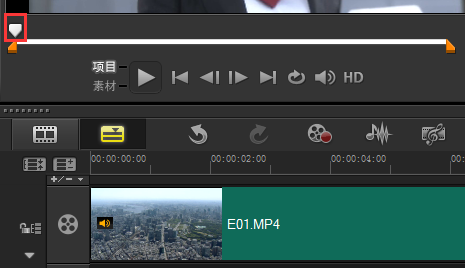
第三步,如果你已将按钮拖动到需要剪切的位置后,就可以单击图中所示的小剪刀按钮单击剪切了。
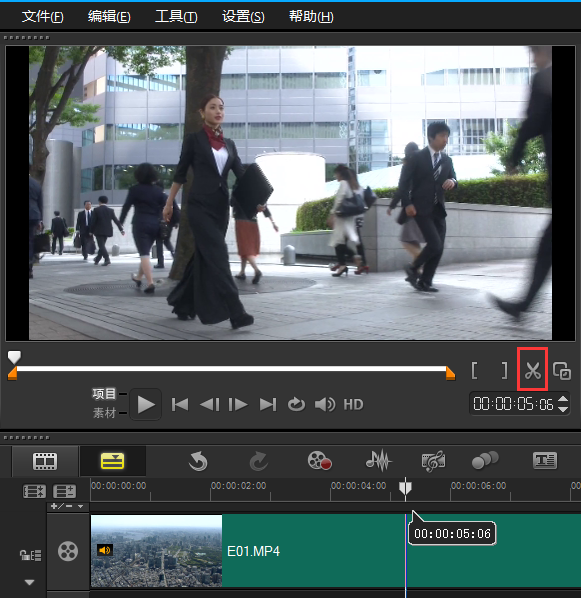
第四步,单击小剪刀剪切按钮后,这个位置就类似一个布料已经被我们剪切成两半了,只需要保留我们需要的“布料”即可。不需要的“布料”怎么办?删掉,选中不需要的位置邮件选择删除功能即可。
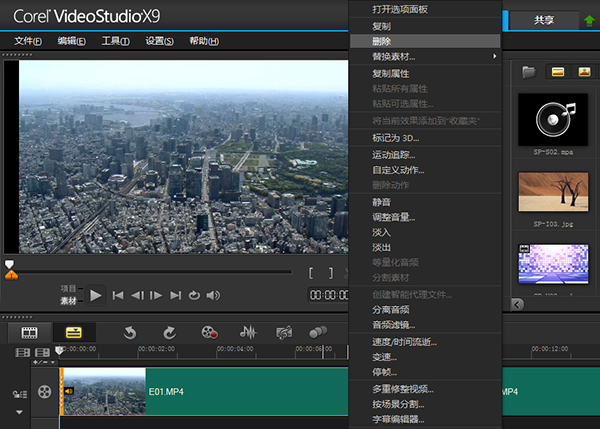
快来学习学习会声会影X7编辑视频技巧吧,一定会帮到大家的。